重装系统后发现第一启动不是硬盘怎么办呢?下面让小编教你bios设置硬盘启动的方法吧。
1.首先启动计算机,然后快速间歇性地点击热键,常见的热键是del、f1、f2等等,然后进入BIOS界面(注意:通常会在计算机品牌logo出现时提示热键)。
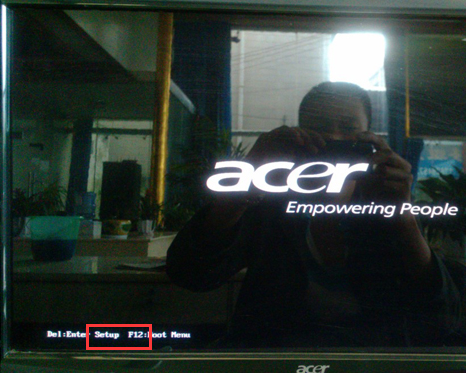
2.进入BIOS后,将界面切换到“启动”选项,然后单击“主启动顺序”选项以进入下一步。
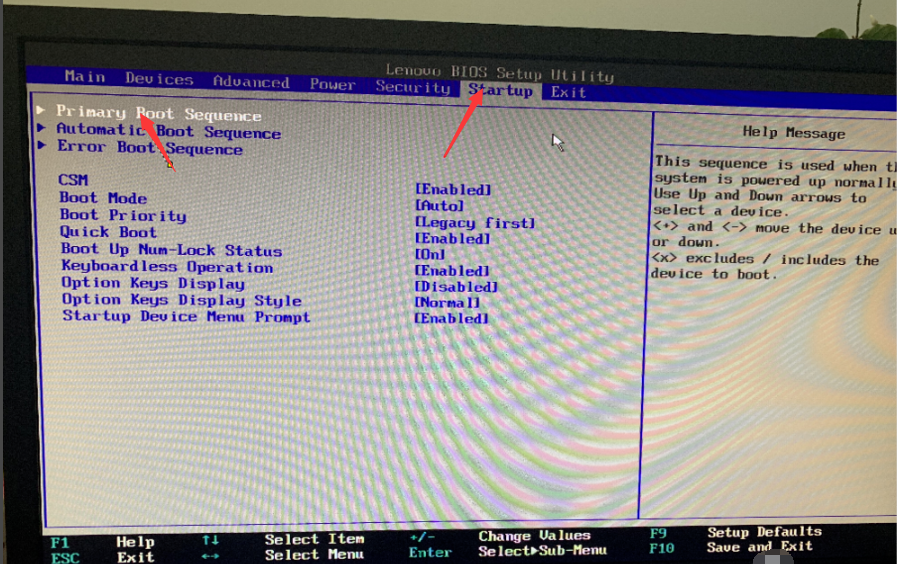
3.进入界面后,我们可以看到开头的“ sata”是硬盘启动。
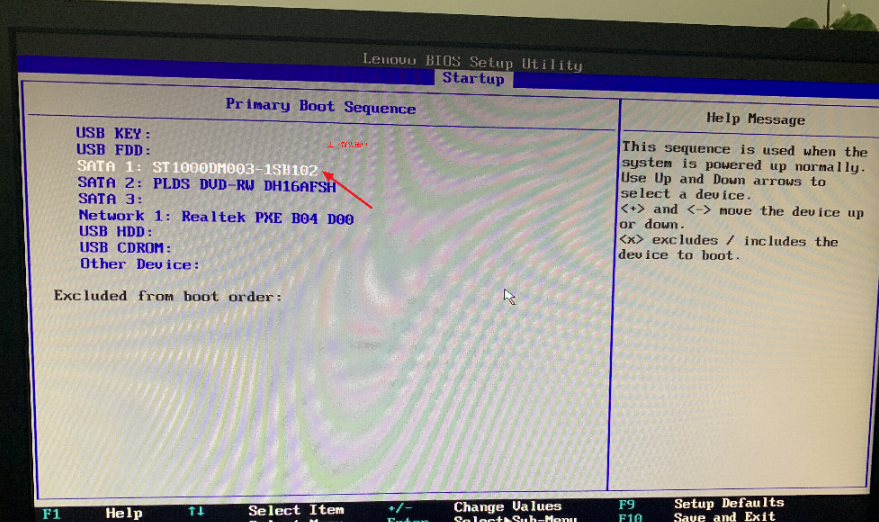
4.现在我们要做的就是通过点击键盘将其置于顶部,然后按f10键保存更改。

以上就是关于bios设置硬盘启动方法的介绍。